Edice Minecraft Bedrock vám umožní hrát na vašem PC, Xboxu, PS4 a mobilním telefonu. Minecraft Bedrock můžete hrát také na počítači pomocí ovladače Xbox nebo PS4. Budete si muset stáhnout správnou verzi s podporou ovladače.

V tomto článku si projdeme proces hraní Minecraft Bedrock na vašem PC. Kromě toho vám ukážeme, jak hrát tuto edici hry na počítači pomocí ovladače Xbox a PS4.
Jak hrát Minecraft Bedrock na PC
Minecraft je k dispozici ve dvou verzích, Java Edition a Bedrock Edition. První je původní vydání, které se stále používá, zatímco druhé je novější verze.
Edice Minecraft Bedrock je verze Minecraftu, kterou vytvořily Xbox Game Studios, Mojang Studios a SkyBox Labs. Tato edice se liší od edice Java, protože byla založena na kódu Bedrock. Je vyvinut pro platformy a zařízení, která nepodporují Javu.
Přesněji řečeno, edici Bedrock lze nainstalovat na Windows 10, Windows 11, Nintendo Switch, Xbox One, Xbox Series S, Xbox Series X, PlayStation 4 a další. Edice Java je k dispozici pouze pro Windows, Mac a Linux. Edice Bedrock přichází s dalšími funkcemi, které Java verze nemá. To zahrnuje podporu nativního ovladače, dostupné doplňky, multiplatformní hraní a plynulejší herní zážitek.
Dříve jste si při stahování Minecraftu do svého zařízení museli vybrat mezi těmito dvěma edicemi. Minecraft nabízí balíček s názvem Minecraft: Java & Bedrock Edition. Tuto verzi Minecraftu si můžete nainstalovat během několika minut.
Pokud již máte Minecraft Launcher, můžete přejít přímo na edici Bedrock. Chcete-li hrát Minecraft Bedrock na PC, postupujte podle níže uvedených kroků.
- Otevřete spouštěč Minecraftu.
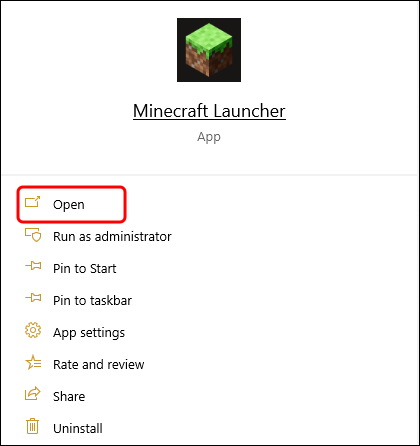
- Přihlaste se ke svému účtu Microsoft.
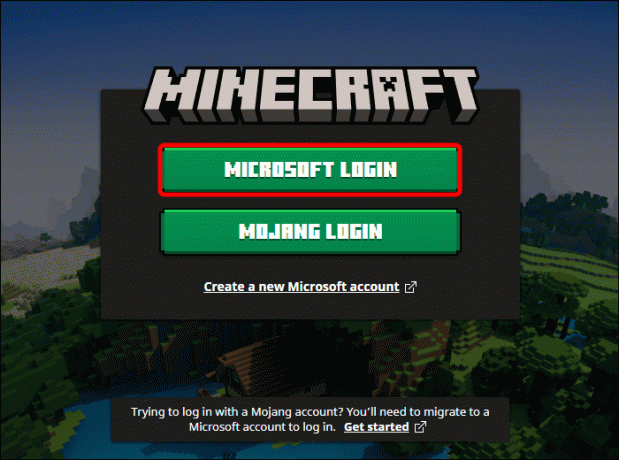
- Klikněte na možnost „Minecraft pro Windows“ na levém postranním panelu.

- Přejděte na zelené tlačítko „Přehrát“.

To je vše. The Spouštěč Minecraftu umožňuje přepínat mezi edicemi Bedrock a Java při každém zapnutí. Pokud nemáte Minecraft Launcher, zde je návod, jak jej získat pro hraní Minecraft Bedrock.
- Navštivte Minecraft webová stránka a klikněte na tlačítko „Získat Minecraft“.
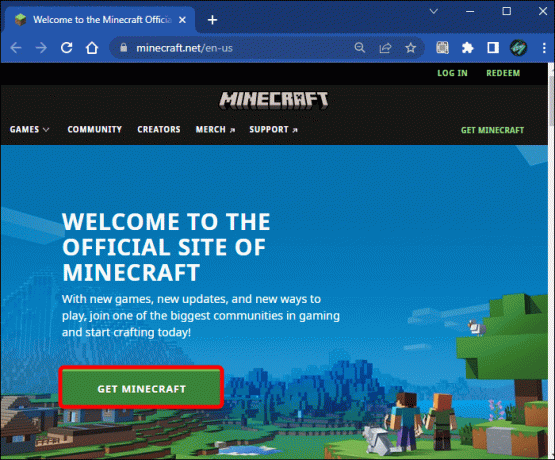
- V části „Jak chcete hrát?“ vyberte možnost „Počítač“.
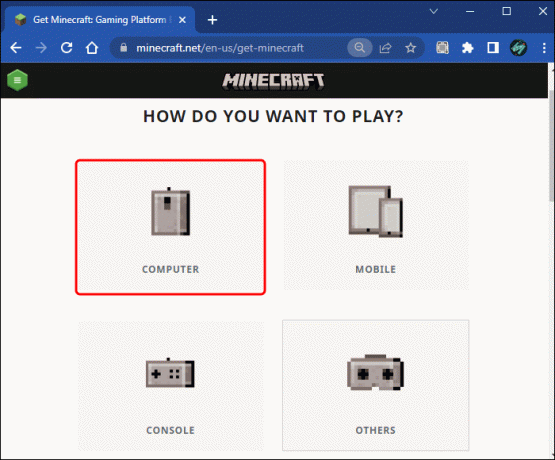
- Vyberte si mezi „Základní hrou“ za 26,99 $ a „Starter Collection“ za 29,99 $. Můžete také použít PC Game Pass a připojit se za 1 $ na první měsíc.
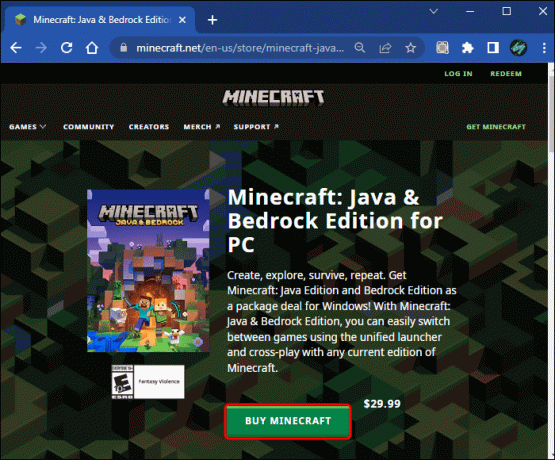
- Přihlaste se ke svému účtu Microsoft nebo účtu Xbox.
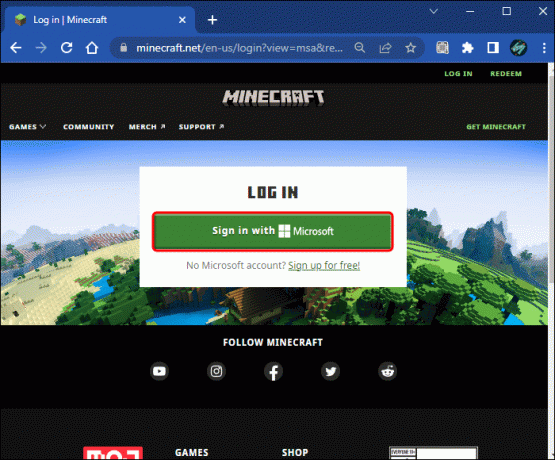
- Klikněte na tlačítko „Koupit“.
Poté si musíte stáhnout Minecraft Launcher, speciálně navržený pro Windows 10 a 11. Dobrou zprávou je, že Minecraft Launcher je zdarma. Postupujte podle níže uvedených kroků, abyste viděli, jak se to dělá.
- Přejděte do obchodu Microsoft Store.
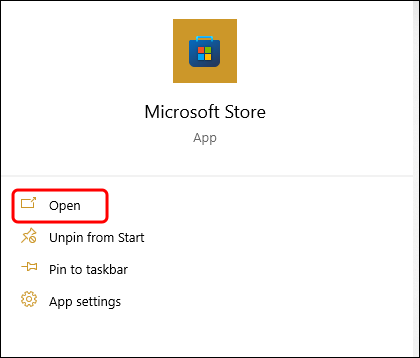
- Na vyhledávacím panelu vyhledejte „Minecraft Launcher“.

- Klikněte na tlačítko „Získat“. Verzi můžete získat také s Game Pass.
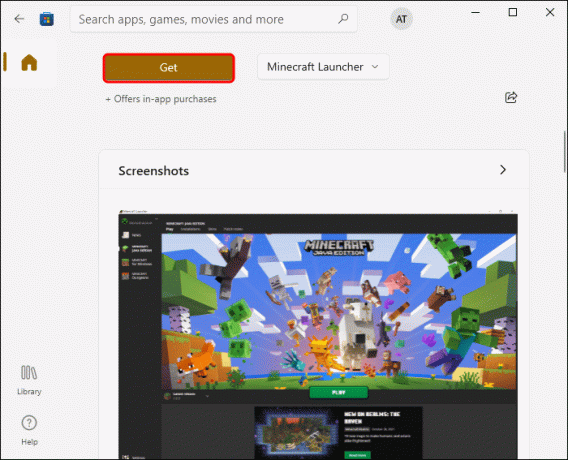
- Znovu zvolte tlačítko „Získat“.
Po spuštění spouštěče se přihlaste ke svému účtu Microsoft a můžete začít.
Jak hrát Minecraft Bedrock na PC s ovladačem PS4
Minecraft Bedrock je kompatibilní s téměř jakýmkoli ovladačem, včetně PS4, PS5, Xbox, Xbox One, Xbox 360 a Nintendo Switch.
Nainstalujte si edici Bedrock, pokud chcete hrát Minecraft na vašem PC s ovladačem PS4. Edice Java nemá podporu ovladače. Chcete-li hrát Minecraft Bedrock s ovladačem PS4, musíte jej povolit na vašem PC.
Vzhledem k tomu, že Minecraft Bedrock je hra pro Windows App Store, budete muset provést několik dalších kroků, abyste ji spustili ze Steamu, abyste získali podporu ovladače PS4. Vzhledem k tomu, že Steam nezobrazuje hry Windows App v prohlížeči her, který není Steam, musíte nainstalovat UWPHook.
- Stáhněte, nainstalujte a otevřete “UWPHook.”
- Vybrat „Minecraft pro Windows 10“ ze seznamu a vyberte „Exportovat vybrané aplikace do Steamu“ ve spodní části okna.
- OTEVŘENO "Parní" pokud se nespustí automaticky a přejděte na "Knihovna" abyste potvrdili, že do vašich her byl přidán Minecraft.
- Dále přejděte na "Nastavení."

- Klikněte na "Ovladač" možnost na levém postranním panelu.
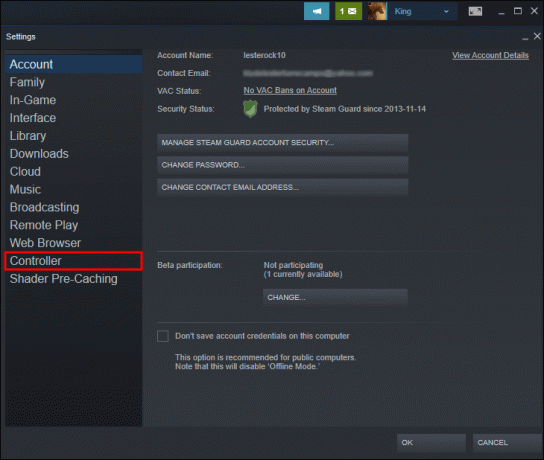
- Pokračujte k "Obecná nastavení ovladače" na pravé straně.
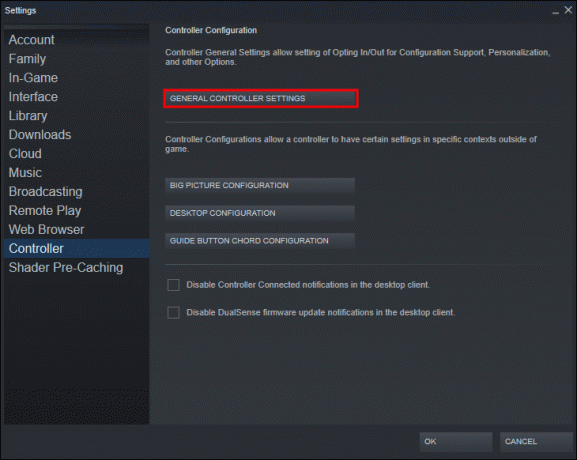
- Vybrat "Podpora konfigurace PlayStation."

- Klikněte na "Zadní" tlačítko pro ukončení nastavení ovladače.

Spusťte hru a měla by podporovat ovladač PS4.
Poznámka: Možná budete muset upravit nastavení ovladače nebo vybrat jinou možnost profilu ovladače, aby vyhovovala vašim potřebám. Existuje několik komunitních konfigurací.
Jakmile dokončíte proces instalace, můžete ovladač PS4 připojit k počítači. To lze provést pomocí kabelu USB nebo přes Bluetooth.
Pokud si nainstalujete edici Minecraft Bedrock, můžete křížově hrát s ostatními hráči, kteří používají Xbox One, Nintendo Switch, PlayStation 4 a hráči na mobilu.
Jak hrát Minecraft Bedrock na PC s ovladačem Xbox
Můžete také použít metodu Steam, kterou jsme vám ukázali pro konfiguraci ovladače PS4, ale je to zcela na vás. Pomocí programu Steam můžete dokonce nakonfigurovat více ovladačů než jeden. Pokud tedy máte například ovladač PS4 a ovladač Xbox, Steam vám při hraní Minecraft Bedrock umožní používat obojí.
Vzhledem k tomu, že Microsoft vlastní Minecraft i Xbox, existuje další způsob, jak to udělat. Pokud chcete hrát Microsoft Bedrock na PC s ovladačem Xbox, budete si chtít hru stáhnout z aplikace Xbox, kterou získáte v obchodě Microsoft Store. Každý počítač se systémem Windows by měl mít Microsoft Store, takže jej nebudete muset stahovat.
- Otevři "Microsoft Store" na hlavním panelu.

- Hledat "Xbox" v horní části okna.
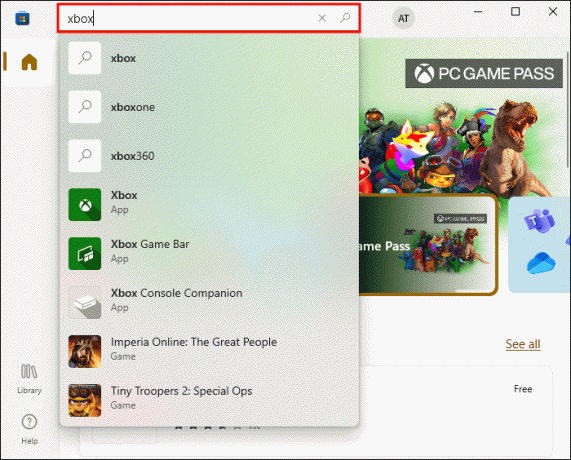
- Najděte aplikaci Xbox a klikněte "Dostat" k instalaci do vašeho PC.
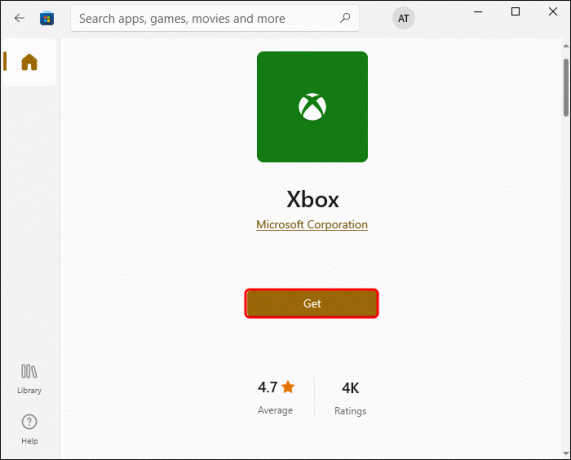
- Otevři "Xbox" aplikace.

- Vepište "Minecraft" na vyhledávací liště.
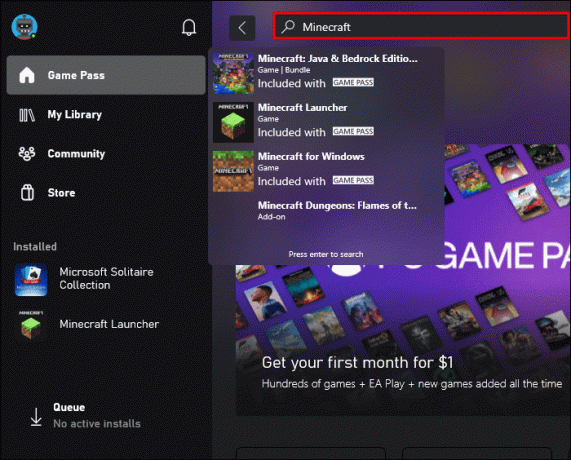
- Vybrat „Minecraft pro Windows + Launcher“ volba.
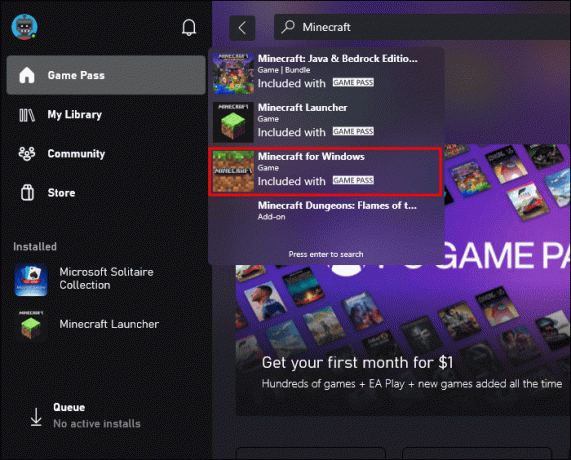
- Klikněte na "Nainstalujte" knoflík.

To je asi tak všechno. Po instalaci této verze Minecraftu si můžete vybrat mezi „Minecraft Launcher“ a „Minecraft pro Okna." Launcher poskytuje starý, tradiční způsob, jak začít hrát, a umožňuje vám vybrat si mezi Bedrock a Jáva. Chcete-li tento proces dokončit, přihlaste se ke svému účtu Xbox a můžete začít hrát hru.
Když jste ve hře, musíte znovu vybrat „Minecraft pro Windows“. Nyní můžete hrát s lidmi pomocí konzole Xbox a hráčů na počítačích PC, PS4 a zařízeních iOS a Android. Ujistěte se, že je váš ovladač Xbox připojen k počítači pomocí kabelu USB. Tato dvě zařízení můžete také propojit pomocí Bluetooth.
Tyto kroky musíte provést pouze při instalaci Minecraft Bedford a konfiguraci ovladače. Příště stačí jít do Minecraft Launcher nebo hrát hru přímo z vaší plochy.
Užijte si Minecraft Bedrock na všech svých zařízeních
S Minecraft Java můžete hrát Minecraft pouze na Windows, Mac a Linux. S vývojem Minecraft Bedrock nyní můžete hrát tuto hru na vašem PC, telefonu nebo s vaším oblíbeným herním ovladačem. Vše, co musíte udělat, je nainstalovat Minecraft Launcher nebo stáhnout tuto verzi Minecraftu přímo z jejich webových stránek.
Hráli jste již Minecraft Bedrock na svém PC? Zkoušel jsi hrát hru s ovladačem pro Xbox nebo PS4? Dejte nám vědět v sekci komentářů níže.




